유튜브에서는 자동 자막과 유튜버가 입력한 자막 이렇게 두 가지 자막을 제공하고 있습니다. 이 기능은 자동 자막 기능을 활성화한 경우 사용할 수 있습니다.
자동 자막은 영상 안에 있는 사운드를 AI가 인식하여 자막을 생성하며, 대부분의 언어로 번역할 수 있는 기능이며, 유튜버가 입력한 자막의 경우 입력하지 않은 자막은 번역할 수 없습니다.
해외 유튜버들의 영상을 볼 때는 자막이 매우 유용한 기능이지만, 국내 영상을 볼 때 자막이 활성화 되면 오히려 화면을 가리게 되어 불편함을 느낄 때도 있는데요. 일반적으로는 자막을 비활성화하면 자막이 뜨지 않지만, 종종 자막을 비활성화했음에도 동영상을 재생할 때마다 자막이 다시 실행되는 경우가 있습니다.
이러한 경우 어떻게 해결 할 수 있는지 한번 알아보도록 하겠습니다.
유튜브 자막 자동 켜짐 해결 방법 (1)
설정에서 제대로 저장되지 않은 경우 자막이 꺼졌음에도 자막이 실행되는 경우가 있습니다. 이런 경우에는 자막 버튼을 다시 활성화 한 이후 자막을 비활성화하면 정상적으로 자막이 사라지는 것을 확인할 수 있습니다.
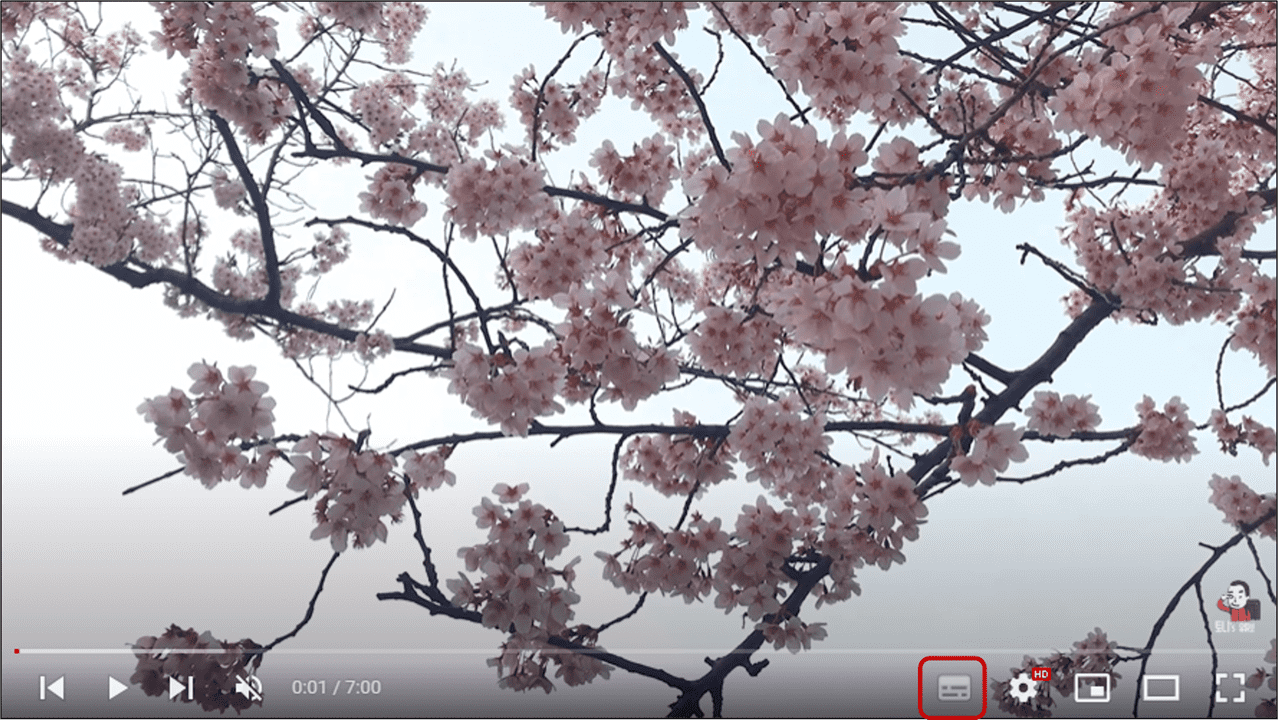
유튜브 자막 자동 켜짐 해결 방법 (2)
자막을 정상적으로 비활성화 했음에도 불구하고 유튜브 영상을 실행할 때마다 다시 자막이 활성화되는 경우가 있습니다. 이러한 경우에는 아래와 같은 방법을 통해 자동 자막을 비활성화합니다.
1. 유튜브 설정페이지 접속
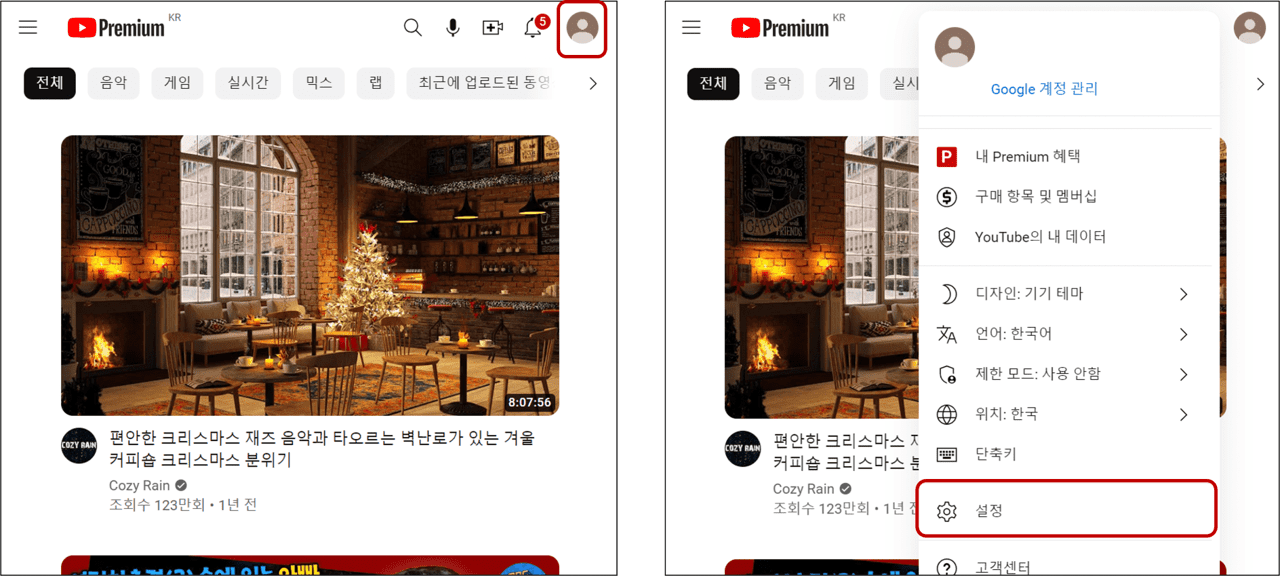
1) 우측 상단에 유튜브 프로필 사진을 클릭합니다.
2) 메뉴 바에서 하단에 있는 설정 버튼을 클릭합니다.
2. 유튜브 항상 자막표시 비활성화
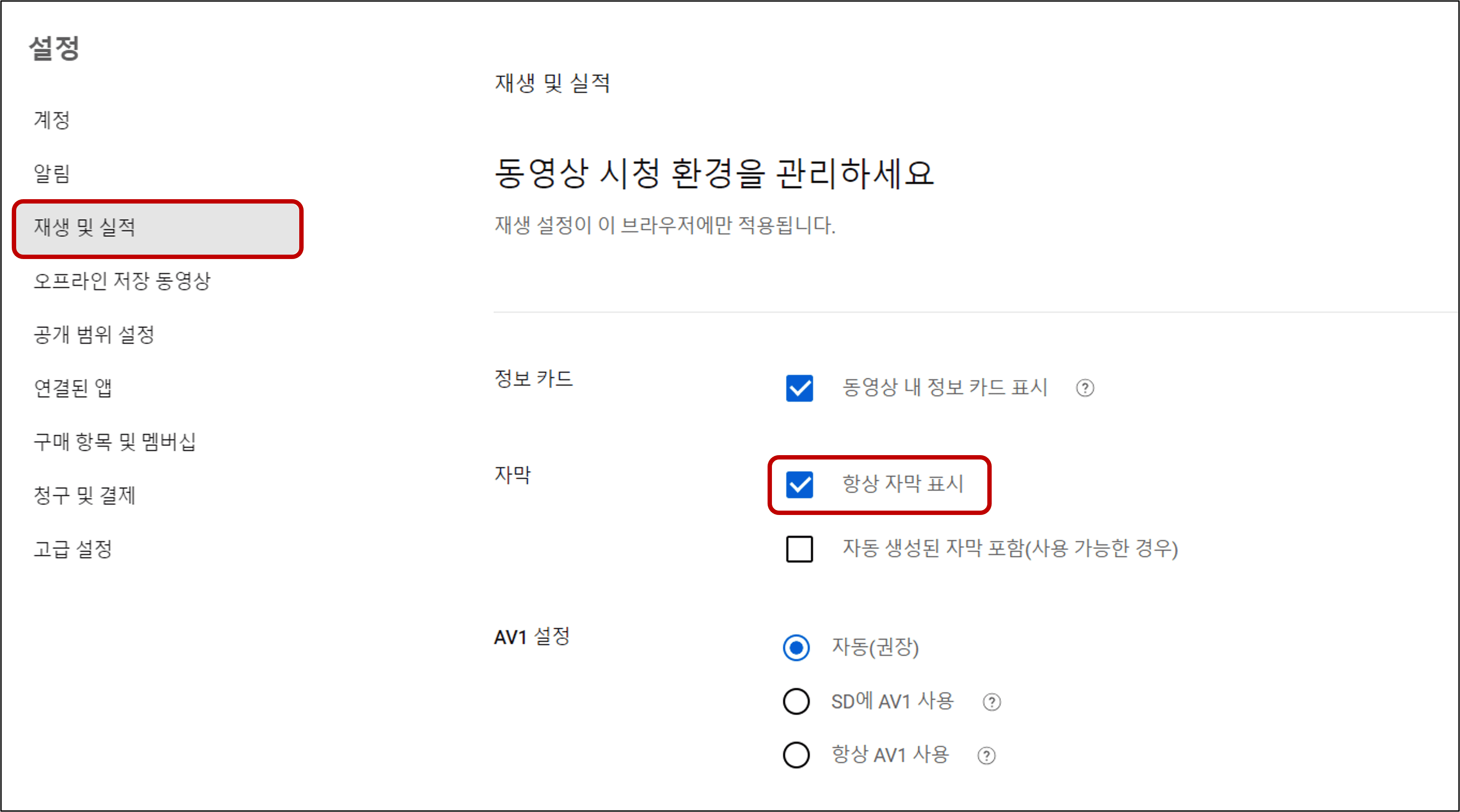
1) 설정 메뉴에서 우측 사이드바에 있는 재생 및 실적을 클릭합니다.
2) 항상 자막 표시를 비활성화합니다.
3) 모든 절차를 마무리 한 이후 유튜브 영상을 다시 실행해 보면 자막이 비활성화된 것을 확인할 수 있습니다.
* 재생 및 실적은 PC에서만 확인할 수 있는 메뉴이기 때문에 컴퓨터를 활용하여 문제를 해결하는 것을 추천합니다.
결론
유튜브는 이제 대한민국에서 가장 많은 사람들이 사용하는 앱 중 하나로 자리 잡았습니다. 연령대 상관없이 많은 사람들이 보는 유튜브인 만큼 오류가 발생하면 불편함을 느낄 수밖에 없는데요. 특히 자막의 경우 하단에 생겨서 화면을 가리기 때문에 자막이 꼭 필요한 영상을 보는 것이 아니라면 일반적으로 불편함을 느낄 수 밖에 없습니다.
이러한 경우 앞서 소개한 방법을 통해 문제를 해결하는 것을 추천합니다.
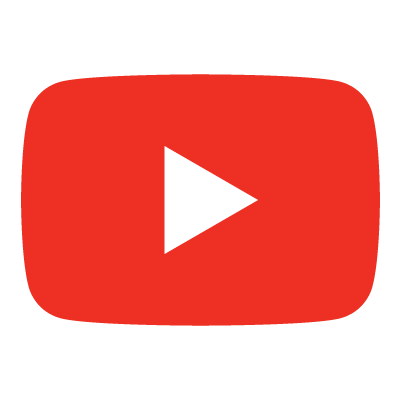
유튜브 뮤직 PC 버전을 설치하려면 어떻게 해야 하나요?
2023.06.19 - [인터넷 꿀팁✔/유튜브] - 유튜브 뮤직 PC 버전 설치하기 방법
유튜브 동영상이 끊기는 경우 어떻게 해결할 수 있나요?
2023.06.04 - [인터넷 꿀팁✔/유튜브] - 유튜브 동영상 끊김, 버퍼링, 렉 없애기 해결 방법 최신 버전
'인터넷 꿀팁✔ > 유튜브' 카테고리의 다른 글
| 유튜브 뮤직 PC 버전 설치하기 방법 (1) | 2023.06.19 |
|---|---|
| 유튜브 동영상 끊김, 버퍼링, 렉 없애기 해결 방법 최신 버전 (2) | 2023.06.04 |
| 유튜브 화질 고정하는 방법 (PC, 모바일) 최신 버전 (0) | 2023.05.17 |
| 유튜브 리밴스드 안드로이드, 아이폰 다운로드 하기 방법 및 사용 방법 (0) | 2023.04.29 |
| 유튜브 밴스드 안드로이드, 아이폰 다운로드 방법 및 사용 방법 (2) | 2023.04.26 |